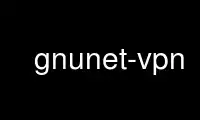
This is the command gnunet-vpn that can be run in the OnWorks free hosting provider using one of our multiple free online workstations such as Ubuntu Online, Fedora Online, Windows online emulator or MAC OS online emulator
PROGRAM:
NAME
gnunet-vpn - manually setup a GNUnet VPN tunnel
SYNOPSIS
gnunet-vpn [options]
DESCRIPTION
gnunet-vpn can be used to manually setup a VPN tunnel via the GNUnet network. There are
two main types of tunnels. Tunnels to an exit node which routes the traffic to the global
Internet, and tunnels to a node that runs a service only within GNUnet. Depending on the
type of tunnel, gnunet-vpn takes different options. The "-i" option is required for
tunnels to an exit node, whereas the "-p" and "-s" options in conjunction with either "-u"
or "-t" are required for tunnels to services. For exit tunnels, both UDP and TCP traffic
will be redirected. For service tunnels, either UDP ("-u") or TCP ("-t") traffic will be
redirected.
The tool will display the IP address for this end of the tunnel. The address can be
displayed as soon as it has been allocated, or only after ("-a") the tunnel has been
created.
OPTIONS
-4, --ipv4
Desired IP address on this end of the tunnel should be an IPv4 address.
-6, --ipv6
Desired IP address on this end of the tunnel should be an IPv6 address.
-c FILENAME, --config=FILENAME
Use the configuration file FILENAME.
-d TIME, --duration TIME
The mapping should be established for TIME. The value given must be a number
followed by a space and a time unit, for example "500 ms". Note that the quotes
are required on the shell. Default is 5 minutes.
-h, --help
Print short help on options.
-i IP, --ip IP
Tunnel should be to an exit node and connect to the given IPv4 or IPv6 IP address.
Note that you can specify an IPv6 address as the target here, even in combination
with "-4" (4to6) and similarly you can specify an IPv4 address in combination with
"-6" (6to4).
-L LOGLEVEL, --loglevel=LOGLEVEL
Use LOGLEVEL for logging. Valid values are DEBUG, INFO, WARNING and ERROR.
-p PEERID, --peer=PEERID
Name of the peer offering the service to connect to. Cannot be used in conjunction
with "-i", requires "-s".
-s NAME, --service=NAME
Name of the service running on the target peer. Cannot be used in conjunction with
"-i", requires "-p".
-t, --tcp
Service runs TCP. Either "-t" or "-u" must be specified when using "-s".
-u, --udp
Service runs UDP. Either "-t" or "-u" must be specified when using "-s".
-V, --verbose
Be verbose.
-v, --version
Print GNUnet version number.
Use gnunet-vpn online using onworks.net services
